Comenzando con las pruebas de regresión visual usando Appium
Publicado: 2023-09-17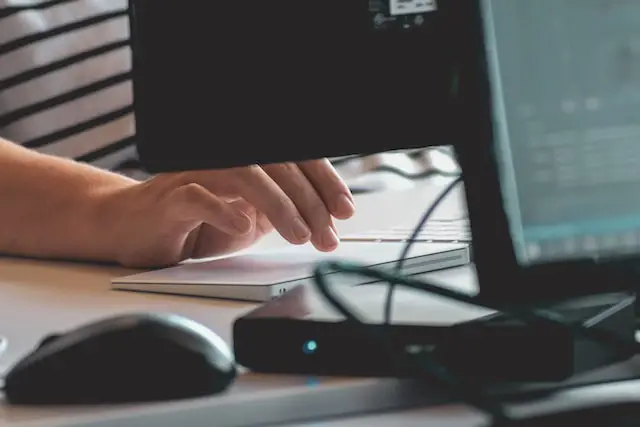
El software actual exige una experiencia de usuario perfecta en múltiples plataformas y dispositivos. Uno de los aspectos más desafiantes en este dominio es mantener la integridad visual de su aplicación. Ahí es donde entran en juego las pruebas de regresión visual (VRT), que ofrecen una forma simplificada de detectar errores visuales e inconsistencias que de otro modo podrían pasar desapercibidas. Para aquellos que buscan comenzar con VRT, Appium ofrece un marco sólido y escalable para automatizar este tipo de pruebas en una amplia gama de plataformas.
Además, servicios comoLambdaTest ofrecen una solución de orquestación y ejecución de pruebas impulsada por IA para pruebas de regresión visual, lo que elimina la necesidad de que los equipos configuren y administren su propia infraestructura de pruebas.Este enfoque en la nube proporciona acceso bajo demanda a varios navegadores y dispositivos reales, lo que permite realizar pruebas simultáneas en múltiples entornos, reducir el tiempo de ejecución de las pruebas y garantizar la coherencia en la apariencia y funcionalidad de las aplicaciones web. LambdaTest también ofrece informes de prueba detallados e integración con marcos de prueba populares para una rápida identificación y resolución de problemas.
En este artículo, exploraremos los conceptos básicos para comenzar con VRT usando Appium para que pueda llevar su estrategia de prueba al siguiente nivel.
¿Qué es la prueba de regresión visual?
La prueba de regresión visual es una técnica de validación empleada para garantizar que las modificaciones realizadas en una aplicación no tengan efectos adversos en la presentación visual de la interfaz de usuario (UI) de la aplicación. Su objetivo principal es confirmar que el diseño y los elementos visuales cumplen con las expectativas predefinidas, garantizando así una experiencia visual de usuario impecable. Estas comprobaciones visuales abarcan varios atributos, como la posición, la luminancia, el contraste y el color de botones, menús, componentes, texto y más. Este método también se denomina a veces prueba visual o prueba de interfaz de usuario.
¿Cómo funcionan las pruebas de regresión visual?
En esencia, las pruebas de regresión visual funcionan capturando instantáneas de la interfaz de usuario antes de una modificación y luego comparándolas con capturas de pantalla tomadas posteriormente. Posteriormente, cualquier disparidad se resalta para que un ingeniero de pruebas la examine. En la práctica, existen varias técnicas para realizar pruebas de regresión visual. Algunos de los más utilizados se enumeran a continuación para usted:
Pruebas visuales manuales
Este método implica la inspección manual de la interfaz de usuario sin el uso de herramientas especializadas. Los diseñadores y desarrolladores dedican tiempo durante cada lanzamiento a inspeccionar visualmente las páginas, buscando activamente cualquier defecto visual. Si bien este enfoque puede ser laborioso y propenso a errores humanos cuando se aplica a una aplicación completa, es útil para pruebas de interfaz de usuario ad hoc o exploratorias, especialmente durante las primeras etapas de desarrollo.
Comparación píxel por píxel
Esta técnica examina las dos capturas de pantalla a nivel de píxeles, alertando al ingeniero de pruebas sobre cualquier discrepancia. La comparación de píxeles, también conocida como diferencias de píxeles, puede identificar todos los problemas potenciales, pero también puede señalar muchas diferencias intrascendentes que son imperceptibles para el ojo humano y no afectan la usabilidad (por ejemplo, variaciones de renderizado, suavizado o diferencias de relleno/margen). ). El ingeniero de pruebas debe examinar meticulosamente estos "falsos positivos" en cada ejecución de prueba.
Comparación basada en DOM
Este método de comparación se basa en analizar el modelo de objetos de documento (DOM) antes y después de un cambio de estado e identificar diferencias. Si bien es eficaz para resaltar modificaciones relacionadas con el código dentro del DOM, no proporciona una verdadera comparación visual. A menudo genera falsos negativos o positivos cuando el código permanece sin cambios, pero la interfaz de usuario evoluciona (por ejemplo, contenido dinámico o contenido incrustado) o cuando el código cambia pero la interfaz de usuario permanece estática. En consecuencia, los resultados de las pruebas pueden ser inconsistentes y requerir una revisión cuidadosa para evitar que se pasen por alto defectos visuales.
Comparación visual de IA
Las pruebas de regresión visual que emplean Visual AI aprovechan la visión por computadora para percibir la interfaz de usuario de una manera similar a la de los humanos. Una IA bien entrenada puede ayudar a los ingenieros de pruebas señalando exclusivamente las diferencias que un observador humano notaría, eliminando la laboriosa tarea de abordar problemas de "falsos positivos" comunes en las pruebas de comparación de píxeles y DOM. Además, Visual AI puede evaluar contenido dinámico e identificar problemas solo en áreas o regiones inesperadas.
Razones para realizar pruebas de regresión visual
Esta sección explica las razones más sólidas para realizar pruebas de regresión visual en su aplicación. Entonces, sigue leyendo….
Garantizar la coherencia visual
Las pruebas de regresión visual ayudan a garantizar que la interfaz de usuario y los elementos visuales de su aplicación móvil permanezcan consistentes en diferentes versiones, dispositivos y plataformas. Esta coherencia es importante para proporcionar una experiencia de usuario perfecta.
Validación de cambios de diseño
Cuando se realizan cambios de diseño en la aplicación, las pruebas de regresión visual pueden validar si estos cambios se implementaron correctamente y no han introducido problemas visuales no deseados.
Bucle de retroalimentación más rápido
Las pruebas de regresión visual pueden proporcionar comentarios rápidos a los desarrolladores y diseñadores, permitiéndoles abordar problemas en las primeras etapas del ciclo de desarrollo. Esto reduce las posibilidades de que defectos visuales críticos lleguen a producción.
Experiencia de usuario mejorada
Los fallos visuales y las inconsistencias pueden afectar negativamente la experiencia del usuario y empañar la reputación de la aplicación. Al detectar estos problemas mediante pruebas de regresión visual, puede mejorar la satisfacción del usuario.
Pruebas de regresión para bibliotecas de interfaz de usuario
Si su aplicación utiliza marcos o bibliotecas de UI de terceros, las pruebas de regresión visual ayudan a garantizar que las actualizaciones de estas bibliotecas no introduzcan cambios visuales no deseados.
Pasos para comenzar con las pruebas de regresión visual con Appium
Las pruebas de regresión visual con Appium implican comparar elementos visuales de la interfaz de usuario de una aplicación para detectar cualquier cambio visual no deseado entre diferentes versiones de la aplicación. Estos son los pasos para comenzar con las pruebas de regresión visual usando Appium:
Paso 1: configurar Appium y el entorno de prueba
Primero, asegúrese de tener Appium instalado y configurado en su sistema. También necesitará la biblioteca cliente de Appium para su lenguaje de programación preferido (por ejemplo, Java, Python). Además, instale las dependencias y herramientas necesarias para su entorno de prueba.
Paso 2: preparar imágenes de prueba
Antes de poder realizar pruebas de regresión visual, necesita un conjunto de imágenes de referencia que representen la apariencia esperada de las pantallas de su aplicación. Capture estas imágenes de referencia ejecutando su aplicación en varios dispositivos/emuladores y tomando capturas de pantalla de cada pantalla. Guarde estas imágenes en una carpeta designada dentro de su proyecto.
Paso 3: implementar scripts de prueba
Escriba scripts de prueba utilizando la biblioteca cliente de Appium para automatizar el proceso de captura de pantalla y realizar comparaciones visuales. Sus scripts de prueba deben hacer lo siguiente:
- Inicialice el controlador de Appium para iniciar la aplicación en un dispositivo/emulador específico.
- Navegue por las pantallas de la aplicación y realice acciones que activen cambios en la interfaz de usuario.
- Realice capturas de pantalla utilizando la función de captura de pantalla de Appium.
- Guarde las capturas de pantalla capturadas en una carpeta separada para compararlas.
A continuación se muestra un ejemplo de cómo podría verse el código en Java utilizando el cliente Java de Appium:
```java
importar io.appium.java_client.AppiumDriver;
importar io.appium.java_client.MobileElement;
importar io.appium.java_client.android.AndroidDriver;
importar org.openqa.selenium.remote.DesiredCapabilities;
importar java.net.URL;
clase pública PruebaRegresión Visual {
public static void main (String [] args) lanza una excepción {

// Establecer las capacidades deseadas para el controlador Appium
Límites de Capacidades Desiradas = nuevas Capacidades Desiradas();
caps.setCapability("nombreplataforma", "Android");
caps.setCapability("nombredeldispositivo", "emulator-5554");
caps.setCapability("appPackage", "su.app.package");
caps.setCapability("appActivity", "tu.aplicación.actividad");
// Inicializa el controlador de Appium
AppiumDriver<MobileElement> controlador = nuevo AndroidDriver<>(nueva URL("https://localhost:4723/wd/hub"), mayúsculas);
// Realizar acciones y capturar capturas de pantalla
//...
//Guardar capturas de pantalla para comparar
// ..
//Cierra el controlador
conductor.quit();
}
}
```
Paso 4: implementar la lógica de comparación visual
Para las pruebas de regresión visual, necesita un mecanismo para comparar las capturas de pantalla capturadas con las imágenes de referencia. Puede utilizar bibliotecas de comparación de imágenes como "Resemble.js" o "Pixelmatch" para realizar comparaciones píxel por píxel y calcular diferencias visuales.
Paso 5: afirmación e informe
En sus scripts de prueba, implemente afirmaciones basadas en los resultados de la comparación visual. Si las diferencias visuales superan un cierto umbral, se considerará que la prueba ha fallado. Genere informes que detallen los resultados de las pruebas, incluidas las diferencias visuales detectadas.
Paso 6: Integración Continua (CI)
Integre sus pruebas de regresión visual en su canal de CI/CD para garantizar que se ejecuten automáticamente cada vez que haya cambios de código o nuevas versiones. Esto ayuda a detectar regresiones visuales en las primeras etapas del proceso de desarrollo.
Paso 7: mantener las imágenes de referencia
A medida que su aplicación evolucione, deberá actualizar sus imágenes de referencia para que coincidan con la nueva apariencia esperada. Esto garantiza que los cambios legítimos de la interfaz de usuario no se confundan con regresiones.
¿Cómo pueden los usuarios realizar VRT usando Appium en LambdaTest?
Así es como los usuarios pueden realizar pruebas de regresión visual usando Appium en LambdaTest:
Configurar una cuenta LambdaTest
Para comenzar, cree una cuenta en la plataforma LambdaTest si aún no tiene una. Necesitará esta cuenta para acceder a su infraestructura de pruebas. Luego, asegúrese de instalar Appium y todas las dependencias, como se mencionó anteriormente.
Escribir guiones de prueba
Desarrolle sus scripts de prueba de Appium para interactuar con su aplicación móvil. Estos scripts deben incluir los pasos que navegan a través de su aplicación y capturan capturas de pantalla de elementos o pantallas clave.
Configurar capacidades de LambdaTest
Modifique sus scripts de Appium para incluir capacidades específicas de LambdaTest. Esto incluye especificar la plataforma deseada (iOS/Android), la versión del navegador, el tipo de dispositivo y las credenciales de LambdaTest (nombre de usuario y clave de acceso).
Ejecutar pruebas en LambdaTest
Cargue sus scripts de prueba de Appium a la plataforma de LambdaTest. LambdaTest proporciona una cuadrícula de Selenium donde puede ejecutar sus pruebas de Appium. Esta grilla ofrece una amplia gama de dispositivos y navegadores reales para realizar pruebas.
Ejecutar pruebas
Ejecute sus pruebas en el grid de LambdaTest activándolas desde su interfaz basada en web. LambdaTest ejecutará sus pruebas en los dispositivos móviles y navegadores especificados, capturando capturas de pantalla en varios puntos de su flujo de prueba.
Comparación visual
Después de la ejecución de la prueba, LambdaTest genera capturas de pantalla de los diferentes estados de la aplicación. Puede utilizar su herramienta de comparación visual incorporada para comparar estas capturas de pantalla con imágenes de referencia para identificar cualquier discrepancia visual.
Revisar y analizar
Analice los resultados de VRT para identificar diferencias visuales. LambdaTest proporciona información sobre los cambios visuales y resalta las áreas donde se detectan discrepancias.
Informes automatizados
LambdaTest ofrece funciones de informes automatizados para realizar un seguimiento de los resultados de las pruebas a lo largo del tiempo, lo que facilita la identificación de tendencias y la evaluación del impacto de los cambios en la apariencia visual de su aplicación.
Mejores prácticas para pruebas de regresión visual exitosas con Appium
A continuación se detallan algunas de las mejores prácticas a seguir para realizar pruebas de regresión visual exitosas con Appium:
Seleccione un dispositivo confiable y una matriz de plataforma
Elija un conjunto de dispositivos, sistemas operativos y resoluciones de pantalla que representen las combinaciones más importantes utilizadas por su público objetivo. Esta matriz debe cubrir una amplia gama de dispositivos para garantizar que su aplicación se vea consistente en varias configuraciones.
Control de versiones para imágenes de referencia
Mantenga un repositorio de imágenes de referencia controlado por versiones que representen la apariencia visual esperada de su aplicación en diferentes dispositivos y plataformas. Estas imágenes de referencia servirán como base para la comparación durante las pruebas de regresión.
Entorno de prueba estable y consistente
Asegúrese de que el entorno de prueba sea coherente para cada ejecución de prueba. Esto incluye el uso de las mismas versiones del sistema operativo, versiones de Appium y bibliotecas en diferentes ejecuciones de prueba. Evite introducir cambios innecesarios en el entorno que puedan provocar falsos positivos en sus pruebas.
Aislar los cambios de la interfaz de usuario de los cambios funcionales
Separe sus pruebas de regresión visual de las pruebas funcionales. Esto le permite centrarse únicamente en las diferencias visuales sin distraerse con problemas funcionales.
Tolerar la variación visual esperada
No todas las diferencias visuales son errores. Establezca un nivel de tolerancia para una variación visual aceptable para tener en cuenta cambios menores en la interfaz de usuario, como variaciones de representación de fuentes que podrían no afectar la experiencia general del usuario.
Manejo de contenido dinámico
Maneje con gracia el contenido dinámico, como anuncios, contenido generado por el usuario y datos en tiempo real. Es posible que deba excluir estos elementos de la comparación o actualizar sus imágenes de referencia para tener en cuenta estos cambios dinámicos.
Estrategias de espera inteligentes
Implemente estrategias de espera inteligentes para garantizar que los elementos de la interfaz de usuario de la aplicación estén completamente cargados antes de realizar capturas de pantalla. Esto ayuda a evitar falsos positivos causados por pantallas incompletas o parcialmente cargadas.
Ejecución paralela
Si es posible, ejecute pruebas de regresión visual en paralelo en múltiples dispositivos y plataformas. Esto reduce el tiempo total de prueba y garantiza una respuesta más rápida sobre posibles discrepancias visuales.
Informes y notificaciones automatizados
Configure informes y notificaciones automatizados para alertar al equipo cuando se detecten discrepancias visuales. Esto garantiza una acción rápida y minimiza el tiempo necesario para solucionar los problemas.
Mantenimiento de prueba regular
A medida que su aplicación evolucione, actualice sus imágenes de referencia y adapte sus pruebas para adaptarse a los cambios visuales que sean intencionales. Revise y mantenga periódicamente sus pruebas de regresión visual para asegurarse de que sigan siendo relevantes.
Revisar y validar los hallazgos
Antes de considerar cualquier diferencia como un problema real, revise manualmente las capturas de pantalla para validar si las diferencias son errores reales o simplemente falsos positivos causados por contenido dinámico o cambios visuales menores.
Mejora continua
Evalúe continuamente su estrategia de prueba de regresión visual y adáptela según sea necesario. Manténgase actualizado con las últimas herramientas, bibliotecas y mejores prácticas para garantizar la eficacia de su proceso de prueba.
Conclusión
Ya sea que busque identificar cambios no deseados, reducir el esfuerzo de control de calidad manual o simplemente mejorar la coherencia visual en diferentes dispositivos y resoluciones, VRT es una herramienta indispensable en su arsenal de pruebas. Como ocurre con cualquier tecnología, dominar los matices lleva tiempo, pero los beneficios en términos de ahorro de tiempo, reducción de errores y una experiencia de usuario más fluida pueden ser inmensos. Entonces, ¿por qué esperar? Comience a usar VRT y Appium hoy y lleve las pruebas de su aplicación móvil al siguiente nivel.
